- לפעמים האינטרנט שלך עובד עם אחד מדפדפני האינטרנט שלך, אך לא עובד בכלל עם אפליקציות אחרות התומכות באינטרנט.
- ברוב המקרים בעיה זו נגרמת על ידי תצורת פרוקסי לא נכונה, המאפשרת רק לאפליקציות מסוימות להשתמש באינטרנט. אנחנו יכולים לעזור לך לתקן את זה.
- בדוק את שלנו סעיף פתרון בעיות ברשת לקבלת מדריכים קלים יותר למעקב.
- בקר שלנו רכזת רשת ואינטרנט כדי לגלות מדריכי רשת נוספים וטיפים וטריקים.
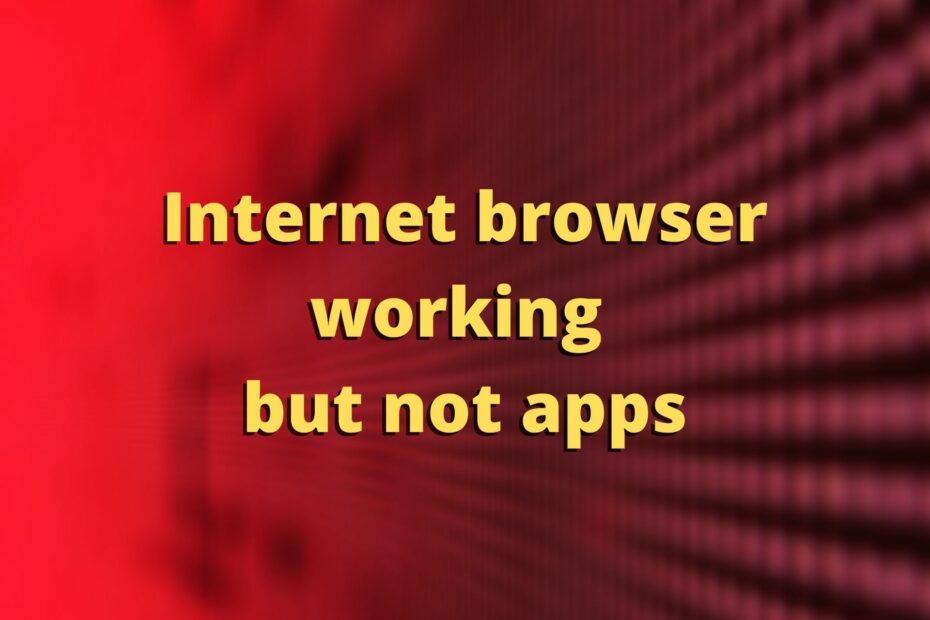
תוכנה זו תשמור על מנהלי ההתקנים שלך, ובכך תשמור עליך מפני שגיאות מחשב נפוצות ותקלות חומרה. בדוק את כל הנהגים שלך כעת בשלושה שלבים פשוטים:
- הורד את DriverFix (קובץ הורדה מאומת).
- נְקִישָׁה התחל סריקה למצוא את כל הנהגים הבעייתיים.
- נְקִישָׁה עדכן מנהלי התקנים כדי לקבל גרסאות חדשות ולהימנע מתקלות במערכת.
- DriverFix הורד על ידי 0 קוראים החודש.
לפעמים אתה עשוי לשים לב שהאינטרנט שלך עובד עם אחד מדפדפני האינטרנט שלך, אך לא עם אפליקציות אחרות התומכות באינטרנט.
לעתים קרובות יותר מאשר לא, בעיה זו נגרמת ככל הנראה מתצורה שגויה של שרת proxy במחשב האישי שלך.
על פי משתמשים שחוו בעיה זו, חיבור האינטרנט שלהם עבד מצוין ב- Firefox.
עם זאת, זה לא עבד בכלל בזמן השימוש כרום, Edge ואפליקציות אחרות המותקנות במחשבים האישיים שלהם, כמו Microsoft Store.
אם גם אתה הושפע מהבעיה הזו, עיין בהצעות שלנו למטה ולמד כיצד לתקן אותה בקלות.
מה אוכל לעשות אם אפליקציות Windows 10 שלי לא יכולות להתחבר לאינטרנט?
הפעל את פותר הבעיות של חנות Windows
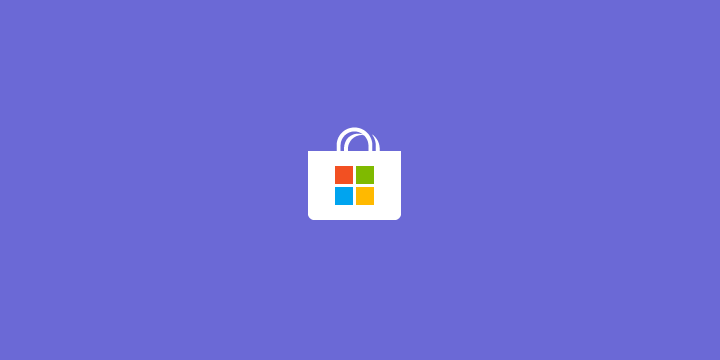
פותר הבעיות המובנה באפליקציות של Windows יכול לעזור לך לתקן בעיות בחנות Microsoft ובכל אחת מהאפליקציות שלה.
בדוק כיצד תוכל להשתמש בו במצב זה:
- פתח את ה הַתחָלָהתַפרִיט
- בחר הגדרות
- לך ל עדכונים ואבטחה
- נווט אל פתרון בעיות הכרטיסייה
- גלול מטה ובחר אפליקציות של חנות Windows
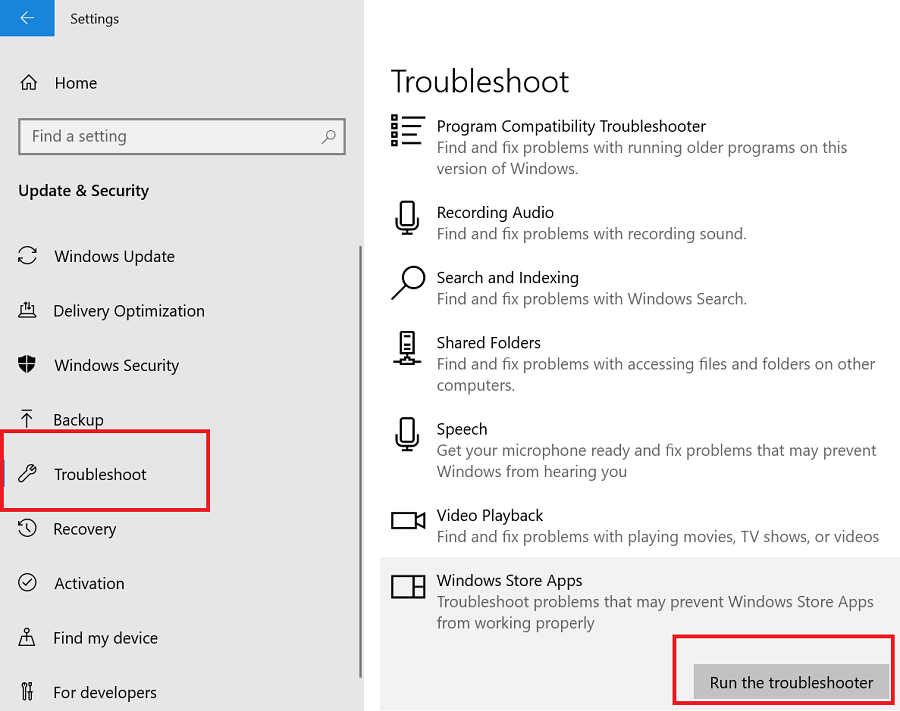
- לחץ על הפעל את פותר הבעיות לַחְצָן
- המתן עד שפותר הבעיות יסרוק את המערכת שלך לבעיות
- החל את התיקונים המומלצים על ידי פותר הבעיות
- בדוק אם האפליקציות מסוגלות להתחבר לאינטרנט
השבת VPN וחומת אש

- פתח את VPN לָקוּחַ
- התנתק משרת ה- VPN שאליו אתה מחובר
- בדוק אם לאפליקציות שלך יש גישה לאינטרנט
- אם לא, המשך לבצע את השלבים הבאים
- פתח את ה הַתחָלָהתַפרִיט
- בחר הגדרות
- לך ל עדכון ואבטחה
- ראש אל אבטחת חלונות

- לחץ על הגנת חומת אש ורשת לַחְצָן
- בחר שלך רשת פעילה כיום
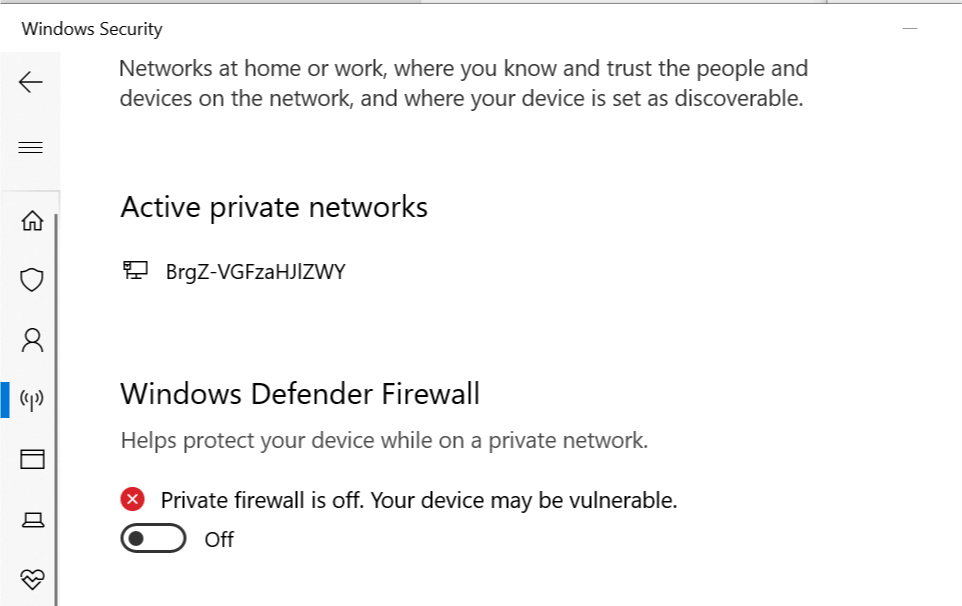
- העבר את המתג הקטן למטה חומת האש של Windows Defender כבוי
- הפעל את אפליקציית Microsoft Store
- בדוק אם קיימים שיפורים.
השבת proxy עבור LAN

השבת proxy עבור LAN
- לחץ על מקש Win + R. שילוב במקלדת
- סוּג לִשְׁלוֹט ולחץ בסדר כדי לפתוח את לוח הבקרה
- לך ל רשת ואינטרנט
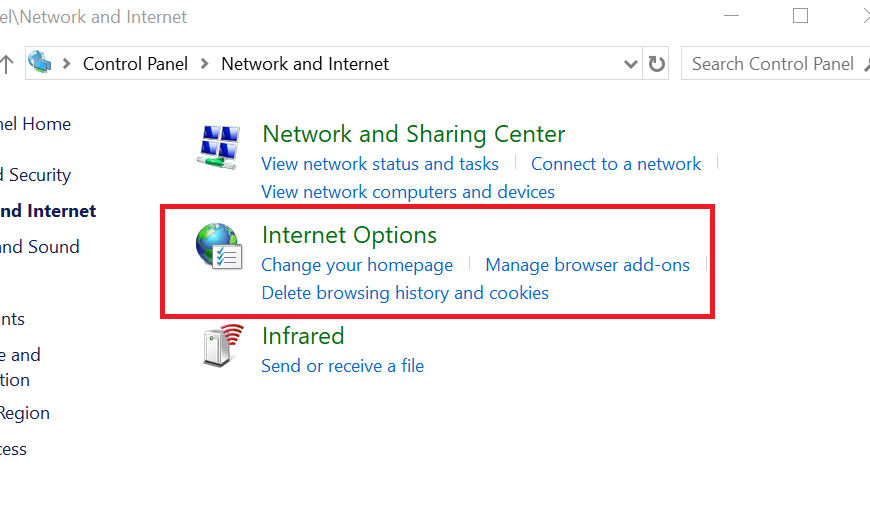
- בחר אפשרויות אינטרנט
- עבור אל חיבורים הכרטיסייה
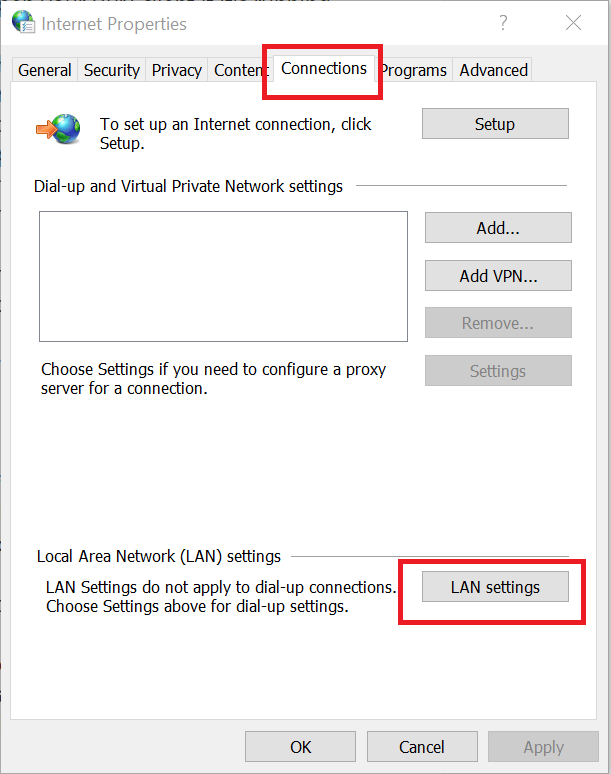
- לחץ על הגדרות LAN כפתור ב הגדרות רשת מקומית (LAN) סָעִיף
- וודא שה- זיהוי הגדרות באופן אוטומטי תיבה מסומנת.
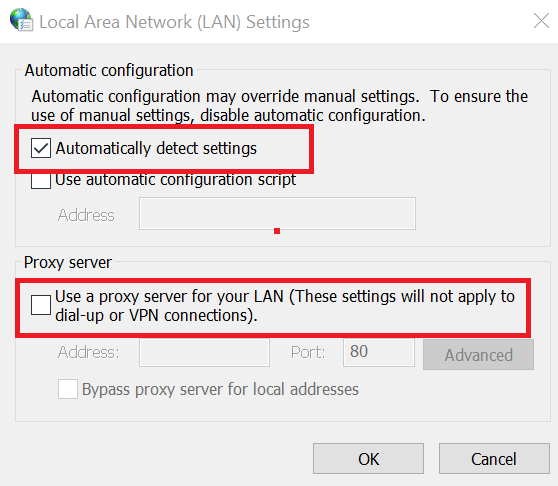
- בטל את הסימון של השתמש בשרת proxy עבור ה- LAN שלך (הגדרות אלה לא יחולו על חיבורי חיוג או VPN) קופסא
- נְקִישָׁה בסדר כדי לשמור את השינויים
- נְקִישָׁה להגיש מועמדות ו בסדר שוב
- התנתק והתחבר מחדש לרשת שלך
- בדוק אם הבעיה נפתרה
תצורות פרוקסי לא נכונות יכולות להתעסק ביכולת המחשב שלך להשתמש בחיבור אינטרנט מחוץ לדפדפן שלך.
לא ניתן להשבית את ה- proxy במחשב Windows 10 שלך? עיין במדריך שלנו ולמד כיצד תוכל לפתור בעיה זו במהירות.
אז זה הגיוני כי השבתת ה- proxy ברשת שלך לזמן מה יכולה לעזור להחזיר את המצב לקדמותו.
סיכום
כל הדברים הנחשבים, אם אתה שם לב שחיבור האינטרנט שלך עובד בדפדפן אינטרנט מסוים, אך לא באפליקציות אחרות במחשב האישי שלך, אתה נמצא במקום הנכון.
הבעיה נגרמת ככל הנראה מתצורה שגויה של שרת proxy במחשב שלך והמדריך שלנו יכול לעזור לך לתקן את זה תוך זמן קצר.


